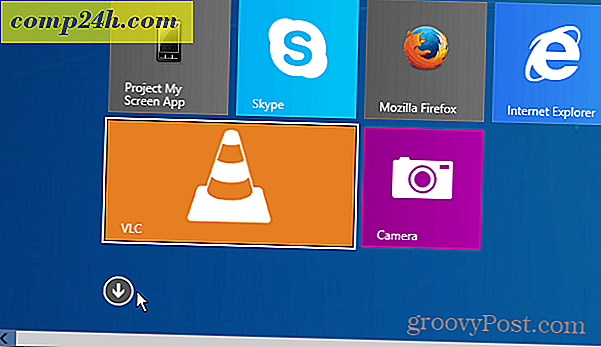Ovat Photoshopin hauskaa kerroslaskurilla
Graafisen muotoilun harrastajana ja sellaisena, joka tuskin näkisi päivän menemistä ilman Photoshopia, luon usein monimutkaisia projekteja, joissa on paljon kerroksia. Olen usein miettimässä, kuinka monta kerrosta minun nykyinen projekti todella on. Mutta en ole koskaan koskaan ajatellut mennä läpi ja laskea niitä kaikkia. Varsinkin kun puhumme siitä, mikä näyttää selvästi yli 100 kerrokselta! Onneksi Kyle Tunney on luonut virheetöntä Photoshop-skriptiä, jonka voit ladata ja käyttää ilmaiseksi, ja se antaa sinulle automaattisesti kerrosten kokonaismäärän.
lataaminen
Voit napsauttaa tätä napsauttamalla suoraan skriptiä tai napsauttamalla tätä nähdäksesi täydellisen kirjoituksen käsikirjoituksesta, joka selittää hieman siitä, miten skripti toimii.
Muutama kommentaattori on edes jakanut omia skriptin versioita erilaisilla muutoksilla ja tweaksilla, joten käytettävissä on runsaasti vaihtoehtoja.
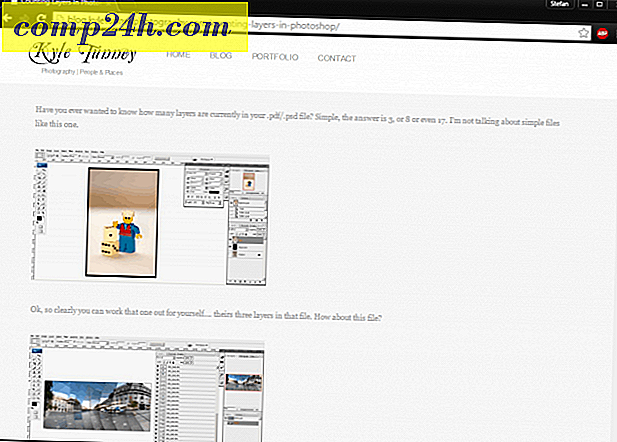
Scriptin käyttäminen
Kun olet ladannut komentosarjan, siirrä se kätevästi muistiin. Tässä esimerkissä laitan sen OneDrive-laitteeseeni, jotta tiedän, ettei se eksy.

Nyt sinun tarvitsee vain avata PSD: n runsaalla kerroksella ja suorittaa komentosarja. Tässä on, miltä kaivokseni näyttää:

Yikes! Näyttää sekava sotkuinen, eikö niin? Ja toivon, että voisin muistaa, miksi minun oli käytettävä niin monta oppaita. Voi hyvin aika selvittää, kuinka monta kerrosta tämä mestariteos on!
Jos haluat suorittaa komentosarjan, siirry kohtaan Tiedosto> Komentosarjat> Selaa, etsi komentosarja ja avaa se.

Sinua pyydetään, jos haluat suorittaa komentosarjan seuraavan viestin avulla - valitse Kyllä.

Photoshop saattaa jäädyttää muutaman sekunnin. Jos sinulla on suuri tiedosto, jolla on korkea resoluutio ja paljon kerroksia, tämä voi kestää jopa minuutin. Yksinkertaisesti jätä Photoshop tekemään sen asia. Lopputuloksen pitäisi näyttää alla olevasta esimerkistä.

Hyvä! Lähes 300 kerrosta. Ja tämä ei ole edes yksi suurimmista projekteistani.
Kylonin käsikirjoitus voi olla erittäin hyödyllinen monissa skenaarioissa. Olipa kyseessä suunnittelija houkuttelevia oikeuksia tai yksinkertaisia tilastotietoja, tämä skripti on hyvä työkalu säilyttää mukana seuraavassa Photoshop-kansiossa. Joka tapauksessa, mielestäni aion mennä ja selvittää, kuinka monta kerrosta minun suurimmat projektit ovat. Kiitos lukemasta tämän oppitunnin ja voit jättää kommentin siihen, kuinka monta kerrosta projektissa sinulla on ollut.
Jos haluat lisätietoja Photoshopista, tutustu arkistoimme Photoshopin oppaista.